మంచి రోజు.
ల్యాప్టాప్ పనితీరు ర్యామ్పై చాలా తీవ్రంగా ఆధారపడి ఉంటుందని చాలా మంది వినియోగదారులకు ఇది రహస్యం కాదని నేను భావిస్తున్నాను. మరియు మరింత ర్యామ్, మంచిది, కోర్సు! కానీ జ్ఞాపకశక్తిని పెంచుకోవటానికి మరియు సంపాదించడానికి నిర్ణయం తీసుకున్న తరువాత - ప్రశ్నల పర్వతం మొత్తం తలెత్తుతుంది ...
ఈ వ్యాసంలో నేను ల్యాప్టాప్ యొక్క ర్యామ్ను పెంచాలని నిర్ణయించుకునే ప్రతి ఒక్కరూ ఎదుర్కొంటున్న కొన్ని సూక్ష్మ నైపుణ్యాల గురించి మాట్లాడాలనుకుంటున్నాను. అదనంగా, నిర్లక్ష్యంగా విక్రేతలు అనుభవం లేని వినియోగదారుని గందరగోళపరిచే అన్ని "సూక్ష్మ" ప్రశ్నలను నేను విశ్లేషిస్తాను. కాబట్టి, ప్రారంభిద్దాం ...
కంటెంట్
- 1) RAM యొక్క ప్రధాన పారామితులను ఎలా చూడాలి
- 2) ల్యాప్టాప్ ఏది మరియు ఎంత మెమరీకి మద్దతు ఇస్తుంది
- 3) ల్యాప్టాప్లో ర్యామ్కు ఎన్ని స్లాట్లు
- 4) సింగిల్-ఛానల్ మరియు రెండు-ఛానల్ మెమరీ మోడ్
- 5) ర్యామ్ ఎంపిక. DDR 3 మరియు DDR3L - తేడా ఉందా?
- 6) ల్యాప్టాప్లో ర్యామ్ను ఇన్స్టాల్ చేయడం
- 7) ల్యాప్టాప్లో మీకు ఎంత ర్యామ్ అవసరం
1) RAM యొక్క ప్రధాన పారామితులను ఎలా చూడాలి
RAM యొక్క ప్రధాన పారామితులతో అటువంటి కథనాన్ని ప్రారంభించడం మంచిది అని నేను అనుకుంటున్నాను (వాస్తవానికి, మీరు మెమరీని కొనాలని నిర్ణయించుకున్నప్పుడు ఏదైనా విక్రేత మిమ్మల్ని అడుగుతారు).
మీరు ఇప్పటికే ఏ మెమరీని ఇన్స్టాల్ చేశారో తెలుసుకోవడానికి సులభమైన మరియు వేగవంతమైన మార్గం కొన్ని ప్రత్యేక సాధనాన్ని ఉపయోగించడం. కంప్యూటర్ యొక్క లక్షణాలను నిర్ణయించే యుటిలిటీ. నేను స్పెసి మరియు ఐడా 64 ని సిఫార్సు చేస్తున్నాను (తరువాత వ్యాసంలో స్క్రీన్షాట్లను అందిస్తాను, వాటిలో ఒకటి మాత్రమే).
--
Speccy
వెబ్సైట్: //www.piriform.com/speccy
మీ కంప్యూటర్ (ల్యాప్టాప్) యొక్క ప్రధాన లక్షణాలను త్వరగా గుర్తించడంలో సహాయపడే ఉచిత మరియు చాలా ఉపయోగకరమైన యుటిలిటీ. మీ కంప్యూటర్లో ఉండాలని మరియు కొన్నిసార్లు ప్రాసెసర్, హార్డ్ డ్రైవ్, వీడియో కార్డ్ (ముఖ్యంగా వేడి రోజులలో) యొక్క ఉష్ణోగ్రత వద్ద చూడాలని నేను సిఫార్సు చేస్తున్నాను.
ఐడా 64
వెబ్సైట్: //www.aida64.com/downloads
ప్రోగ్రామ్ చెల్లించబడుతుంది, కానీ విలువైనది! మీ కంప్యూటర్ గురించి మీకు కావలసిన ప్రతిదాన్ని (మరియు అవసరం లేదు) తెలుసుకోవడానికి మిమ్మల్ని అనుమతిస్తుంది. సూత్రప్రాయంగా, నేను ఉదహరించిన మొదటి యుటిలిటీ దానిని పాక్షికంగా భర్తీ చేయగలదు. ఏది ఉపయోగించాలో - మీ కోసం ఎంచుకోండి ...
--
ఉదాహరణకు, స్పెసి యుటిలిటీలో (వ్యాసంలో క్రింద ఉన్న Fig. 1), ప్రారంభించిన తర్వాత RAM యొక్క అన్ని ప్రధాన లక్షణాలను తెలుసుకోవడానికి RAM టాబ్ను తెరవడం సరిపోతుంది.

అంజీర్. 1. ల్యాప్టాప్లో RAM యొక్క పారామితులు
సాధారణంగా, RAM ను విక్రయించేటప్పుడు, వారు ఈ క్రింది వాటిని వ్రాస్తారు: SODIMM, DDR3l 8Gb, PC3-12800H. సంక్షిప్త వివరణలు (Fig. 1 చూడండి):
- SODIMM - మెమరీ మాడ్యూల్ యొక్క పరిమాణం. SODIMM అనేది ల్యాప్టాప్ కోసం కేవలం మెమరీ (ఇది ఎలా ఉందో ఉదాహరణకి, Fig. 2 చూడండి).
- రకం: DDR3 - మెమరీ రకం. DDR1, DDR2, DDR4 కూడా ఉన్నాయి. గమనించదగ్గ విషయం: మీకు DDR3 మెమరీ రకం ఉంటే - అప్పుడు మీరు దానికి బదులుగా DDR 2 మెమరీని (లేదా దీనికి విరుద్ధంగా) ఇన్స్టాల్ చేయవచ్చు! దీని గురించి మరిన్ని వివరాలు ఇక్కడ: //pcpro100.info/skolko-operativnoy-pamyati-nuzhno-dlya-kompyutera/#i-2
- పరిమాణం: 8192 MBytes - మెమరీ మొత్తం, ఈ సందర్భంలో ఇది 8 GB.
- తయారీదారు: కింగ్స్టన్ తయారీదారు యొక్క బ్రాండ్.
- మాక్స్ బ్యాండ్విడ్త్: PC3-12800H (800 MHz) - మెమరీ యొక్క ఫ్రీక్వెన్సీ, PC యొక్క పనితీరును ప్రభావితం చేస్తుంది. ర్యామ్ను ఎన్నుకునేటప్పుడు, మీ మదర్బోర్డు ఎలాంటి మెమరీకి మద్దతు ఇస్తుందో మీరు తెలుసుకోవాలి (దిగువ దానిపై మరిన్ని). ఈ హోదా ఎలా అర్థాన్ని విడదీసిందో వివరాల కోసం, ఇక్కడ చూడండి: //pcpro100.info/skolko-operativnoy-pamyati-nuzhno-dlya-kompyutera/#i-2

అంజీర్. 2. ర్యామ్ను గుర్తించడం
ఒక ముఖ్యమైన విషయం! చాలా మటుకు, మీరు DDR3 తో వ్యవహరిస్తారు (ఇది ప్రస్తుతం సర్వసాధారణం కాబట్టి). ఒక “BUT” ఉంది, DDR3 అనేక రకాలు: DDR3 మరియు DDR3L, మరియు ఇవి వివిధ రకాలైన మెమరీ (DDR3L - తక్కువ విద్యుత్ వినియోగంతో, 1.35V, DDR3 - 1.5V). చాలా మంది అమ్మకందారులు (మరియు వారు మాత్రమే కాదు) వారు వెనుకబడిన అనుకూలత కలిగి ఉన్నారని పేర్కొన్నప్పటికీ - ఇది చాలా దూరంగా ఉంది (కొన్ని ల్యాప్టాప్ మోడళ్లు మద్దతు ఇవ్వలేదనే వాస్తవాన్ని నేను పదేపదే చూశాను, ఉదాహరణకు, DDR3, అయితే DDR3L తో - పని). మీకు ఏ విధమైన జ్ఞాపకశక్తి ఉందో ఖచ్చితంగా గుర్తించడానికి (100%), ల్యాప్టాప్ యొక్క రక్షణ కవరును తెరిచి, దృశ్యమానంగా మెమరీ బార్ను చూడాలని నేను సిఫార్సు చేస్తున్నాను (క్రింద ఉన్న వాటిలో ఎక్కువ). మీరు స్పెసి ప్రోగ్రామ్లోని వోల్టేజ్ను కూడా చూడవచ్చు (RAM టాబ్, చాలా దిగువకు స్క్రోల్ చేయండి, Fig. 3 చూడండి)

అంజీర్. 3. వోల్టేజ్ 1.35 వి - డిడిఆర్ 3 ఎల్ మెమరీ.
2) ల్యాప్టాప్ ఏది మరియు ఎంత మెమరీకి మద్దతు ఇస్తుంది
వాస్తవం ఏమిటంటే RAM ని నిరవధికంగా పెంచలేము (మీ ప్రాసెసర్ (మదర్బోర్డు) కి ఇక పరిమితి లేదు, అది ఇకపై మద్దతు ఇవ్వదు. అదే విషయం ఆపరేషన్ యొక్క ఫ్రీక్వెన్సీకి వర్తిస్తుంది (ఉదాహరణకు, PC3-12800H - చూడండి వ్యాసం యొక్క మొదటి విభాగంలో).
ప్రాసెసర్ మరియు మదర్బోర్డు యొక్క నమూనాను నిర్ణయించడం ఉత్తమ ఎంపిక, ఆపై తయారీదారుల వెబ్సైట్లో ఈ సమాచారాన్ని కనుగొనండి. ఈ లక్షణాలను నిర్ణయించడానికి, నేను స్పెసి యుటిలిటీని ఉపయోగించమని కూడా సిఫార్సు చేస్తున్నాను (పై వ్యాసంలో దీని గురించి మరింత).
మీరు స్పెక్సీలో 2 ట్యాబ్లను తెరవాలి: మదర్బోర్డ్ మరియు సిపియు (చూడండి. Fig. 4).

అంజీర్. 4. స్పెసి - నిర్వచించిన ప్రాసెసర్ మరియు మదర్బోర్డ్.
అప్పుడు, మోడల్ ప్రకారం, తయారీదారు యొక్క వెబ్సైట్లో అవసరమైన పారామితులను కనుగొనడం చాలా సులభం (Fig. 5 చూడండి).

అంజీర్. 6. టైప్ మరియు సపోర్ట్ మెమరీ మొత్తం.
మద్దతు ఉన్న జ్ఞాపకశక్తిని నిర్ణయించడానికి మరొక సరళమైన మార్గం ఉంది - AIDA 64 యుటిలిటీని ఉపయోగించండి (ఇది నేను వ్యాసం ప్రారంభంలో సిఫారసు చేసాను). యుటిలిటీని ప్రారంభించిన తరువాత, మీరు మదర్బోర్డ్ / చిప్సెట్ టాబ్ను తెరిచి, కావలసిన పారామితులను చూడాలి (చూడండి. Fig. 7).

అంజీర్. 7. మద్దతు ఉన్న మెమరీ రకం: DDR3-1066, DDR3-1333, DDR-1600. గరిష్ట మెమరీ సామర్థ్యం 16 జీబీ.
ముఖ్యం! మద్దతు ఉన్న మెమరీ రకం మరియు గరిష్టంగా. వాల్యూమ్, మీరు స్లాట్ల కొరతకు లోనవుతారు - అనగా. మెమరీ మాడ్యూల్ను చొప్పించాల్సిన కంపార్ట్మెంట్లు. ల్యాప్టాప్లలో, చాలా తరచుగా, 1 లేదా 2 ఉన్నాయి (స్థిర PC లలో ఎల్లప్పుడూ చాలా ఉన్నాయి). మీ ల్యాప్టాప్లో ఎన్ని ఉన్నాయో తెలుసుకోవడానికి, క్రింద చూడండి.
3) ల్యాప్టాప్లో ర్యామ్కు ఎన్ని స్లాట్లు
ల్యాప్టాప్ యొక్క తయారీదారు పరికర కేసులో అటువంటి సమాచారాన్ని ఎప్పుడూ సూచించడు (మరియు ల్యాప్టాప్ కోసం పత్రాలలో అటువంటి సమాచారం ఎల్లప్పుడూ సూచించబడదు). నేను ఇంకా ఎక్కువ చెబుతాను, కొన్నిసార్లు, ఈ సమాచారం తప్పు కావచ్చు: అనగా. వాస్తవానికి ఇది 2 స్లాట్లు ఉండాలి అని చెప్తుంది, మరియు మీరు ల్యాప్టాప్ తెరిచి చూసినప్పుడు, దీనికి 1 స్లాట్ ఖర్చవుతుంది, మరియు రెండవది కేవలం టంకం వేయబడదు (దీనికి స్థలం ఉన్నప్పటికీ ...).
అందువల్ల, ల్యాప్టాప్లో ఎన్ని స్లాట్లు ఉన్నాయో విశ్వసనీయంగా గుర్తించడానికి, వెనుక కవర్ను తెరవమని నేను సిఫార్సు చేస్తున్నాను (మెమరీని మార్చడానికి కొన్ని ల్యాప్టాప్ మోడళ్లను పూర్తిగా విడదీయడం అవసరం. కొన్ని ఖరీదైన మోడళ్లలో కొన్నిసార్లు మార్చలేని సోల్డర్ మెమరీ కూడా ఉంటుంది ...).
ర్యామ్ స్లాట్లను ఎలా చూడాలి:
1. ల్యాప్టాప్ను పూర్తిగా ఆపివేయండి, అన్ని తీగలను డిస్కనెక్ట్ చేయండి: శక్తి, ఎలుకలు, హెడ్ఫోన్లు మరియు మరిన్ని.
2. ల్యాప్టాప్ను తిరగండి.
3. బ్యాటరీని డిస్కనెక్ట్ చేయండి (సాధారణంగా దాన్ని తొలగించడానికి రెండు చిన్న లాచెస్ ఉంటాయి, అంజీర్ 8 లో ఉన్నట్లు).

అంజీర్. 8. బ్యాటరీ లాచెస్
4. తరువాత, కొన్ని స్క్రూలను విప్పుటకు మరియు ర్యామ్ మరియు ల్యాప్టాప్ యొక్క హార్డ్ డ్రైవ్ను రక్షించే కవర్ను తొలగించడానికి మీకు చిన్న స్క్రూడ్రైవర్ అవసరం (నేను పునరావృతం చేస్తున్నాను: ఈ డిజైన్ సాధారణంగా ప్రామాణికం. కొన్నిసార్లు RAM ప్రత్యేక కవర్ ద్వారా రక్షించబడుతుంది, కొన్నిసార్లు కవర్ డిస్క్ మరియు మెమరీకి సాధారణం, అత్తి 9).

అంజీర్. 9. HDD (డిస్క్) మరియు RAM (మెమరీ) ను రక్షించే కవర్.
5. ల్యాప్టాప్లో ర్యామ్ కోసం ఎన్ని స్లాట్లు ఉన్నాయో ఇప్పుడు మీరు చూడవచ్చు. అత్తి పండ్లలో. 10 ల్యాప్టాప్ను చూపిస్తుంది, దీనిలో మెమరీ బార్ను ఇన్స్టాల్ చేయడానికి ఒకే స్లాట్ ఉంటుంది. మార్గం ద్వారా, ఒక పాయింట్పై శ్రద్ధ వహించండి: తయారీదారు ఉపయోగించిన మెమరీ రకాన్ని కూడా వ్రాసాడు: "ఓన్లీ డిడిఆర్ 3 ఎల్" (కేవలం డిడిఆర్ 3 ఎల్ - 1.35 వి తక్కువ వోల్టేజ్ ఉన్న మెమరీ, నేను దీని గురించి వ్యాసం ప్రారంభంలోనే మాట్లాడాను).
కవర్ను తీసివేసి, ఎన్ని స్లాట్లు మరియు ఏ మెమరీ ఇన్స్టాల్ చేయబడిందో చూశాను, కొనుగోలు చేసిన కొత్త మెమరీ పని చేస్తుందని మరియు ఎక్స్ఛేంజ్తో అనవసరమైన “చుట్టూ పరిగెత్తడానికి” కారణం కాదని మీరు అనుకోవచ్చు ...
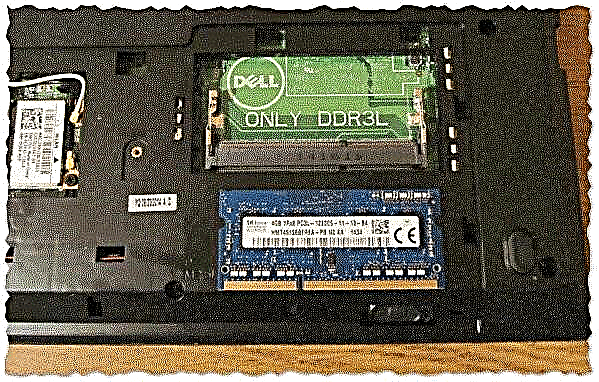
అంజీర్. 10. మెమరీ స్టిక్స్ కోసం ఒక స్లాట్
మార్గం ద్వారా, అత్తి. 11 ల్యాప్టాప్ను చూపిస్తుంది, దీనిలో మెమరీని ఇన్స్టాల్ చేయడానికి రెండు స్లాట్లు ఉన్నాయి. సహజంగానే, రెండు స్లాట్లు ఉన్నాయి - మీకు ఎక్కువ స్వేచ్ఛ ఉంది, ఎందుకంటే మీకు ఒక స్లాట్ ఉంటే మరియు మీకు తగినంత మెమరీ లేకపోతే మీరు చాలా సులభంగా మెమరీని కొనుగోలు చేయవచ్చు (మార్గం ద్వారా, మీకు రెండు స్లాట్లు ఉంటే, మీరు ఉపయోగించవచ్చు ద్వంద్వ-ఛానల్ మెమరీ మోడ్అది ఉత్పాదకతను పెంచుతుంది. అతని గురించి కొంచెం తక్కువ).

అంజీర్. 11. మెమరీ స్ట్రిప్స్ను ఇన్స్టాల్ చేయడానికి రెండు స్లాట్లు.
ఎన్ని మెమరీ స్లాట్లు ఉన్నాయో తెలుసుకోవడానికి రెండవ మార్గం
మీరు స్పెసి యుటిలిటీని ఉపయోగించి స్లాట్ల సంఖ్యను తెలుసుకోవచ్చు. ఇది చేయుటకు, RAM టాబ్ తెరిచి మొదటి సమాచారాన్ని చూడండి (Fig. 12 చూడండి):
- మొత్తం మెమరీ స్లాట్లు - మీ ల్యాప్టాప్లో RAM కోసం ఎన్ని మొత్తం స్లాట్లు;
- ఉపయోగించిన మెమరీ గడ్డకట్టడం - ఎన్ని స్లాట్లు ఉపయోగించబడతాయి;
- ఉచిత మెమరీ స్లాట్లు - ఎన్ని ఉచిత స్లాట్లు (దీనిలో మెమరీ స్లాట్లు వ్యవస్థాపించబడలేదు).

అంజీర్. 12. మెమరీ స్లాట్లు - స్పెసి.
కానీ నేను ఇంకా గమనించాలనుకుంటున్నాను: అటువంటి యుటిలిటీలలోని సమాచారం ఎల్లప్పుడూ సత్యానికి అనుగుణంగా ఉండకపోవచ్చు. ల్యాప్టాప్ యొక్క మూత తెరిచి, మీ స్వంత కళ్ళతో స్లాట్ల స్థితిని చూడటం మంచిది.
4) సింగిల్-ఛానల్ మరియు రెండు-ఛానల్ మెమరీ మోడ్
నేను క్లుప్తంగా ఉండటానికి ప్రయత్నిస్తాను, ఎందుకంటే ఈ విషయం చాలా విస్తృతమైనది ...
మీ ల్యాప్టాప్లో ర్యామ్ కోసం మీకు రెండు స్లాట్లు ఉంటే, అది ఖచ్చితంగా డ్యూయల్-ఛానల్ ఆపరేషన్కు మద్దతు ఇస్తుంది (మీరు దీనిని తయారీదారు వెబ్సైట్లోని సాంకేతిక వివరాల వివరణలో లేదా ఐడా 64 (పైన దాని గురించి) వంటి ప్రోగ్రామ్లో కనుగొనవచ్చు).
రెండు-ఛానల్ మోడ్ పనిచేయడానికి, మీరు రెండు మెమరీ బార్లను ఇన్స్టాల్ చేసి ఉండాలి మరియు ఒకే కాన్ఫిగరేషన్ను కలిగి ఉండాలని నిర్ధారించుకోండి (సాధారణంగా ఒకేలా రెండు బార్లను ఒకేసారి కొనాలని నేను సిఫార్సు చేస్తున్నాను, ఖచ్చితంగా). మీరు రెండు-ఛానల్ మోడ్ను ఆన్ చేసినప్పుడు - ప్రతి మెమరీ మాడ్యూల్తో, ల్యాప్టాప్ సమాంతరంగా పనిచేస్తుంది, అంటే పని వేగం పెరుగుతుంది.
రెండు-ఛానల్ మోడ్లో వేగం ఎంత పెరుగుతుంది?
ప్రశ్న రెచ్చగొట్టేది, వేర్వేరు వినియోగదారులు (తయారీదారులు) వేర్వేరు పరీక్ష ఫలితాలను ఇస్తారు. మీరు దీన్ని సగటున తీసుకుంటే, ఉదాహరణకు, ఆటలలో, ఉత్పాదకత 3-8% పెరుగుతుంది, వీడియో (ఫోటో) ను ప్రాసెస్ చేస్తున్నప్పుడు, పెరుగుదల 20-25% వరకు ఉంటుంది. లేకపోతే, ఆచరణాత్మకంగా తేడా లేదు.
మెమరీ మొత్తం ఏ మోడ్లో పనిచేస్తుందో దాని కంటే ఎక్కువ పనితీరును ప్రభావితం చేస్తుంది. కానీ సాధారణంగా, మీకు రెండు స్లాట్లు ఉంటే మరియు మీరు మెమరీని పెంచుకోవాలనుకుంటే, ఒక 8 GB కన్నా 4 GB అని రెండు మాడ్యూళ్ళను తీసుకోవడం మంచిది (ఎక్కువ కాకపోయినా, మీరు పనితీరులో గెలుస్తారు). కానీ దీన్ని ప్రత్యేకంగా వెంటాడటానికి - నేను కాదు ...
మెమరీ ఏ మోడ్లో పనిచేస్తుందో తెలుసుకోవడం ఎలా?
తగినంత సులభం: PC యొక్క లక్షణాలను నిర్ణయించడానికి ఏదైనా యుటిలిటీలో చూడండి (ఉదాహరణకు, స్పెసి: RAM టాబ్). సింగిల్ వ్రాయబడితే, దీని అర్థం సింగిల్-ఛానల్, ద్వంద్వ - రెండు-ఛానల్ అయితే.

అంజీర్. 13. సింగిల్-ఛానల్ మెమరీ మోడ్.
మార్గం ద్వారా, కొన్ని ల్యాప్టాప్ మోడళ్లలో, డ్యూయల్-ఛానల్ మోడ్ను ప్రారంభించడానికి, మీరు BIOS లోకి వెళ్లాలి, ఆపై మెమరీ సెట్టింగుల కాలమ్లో, డ్యూయల్ ఛానల్ విభాగంలో, మీరు ఎనేబుల్ ఎంపికను ప్రారంభించాలి (BIOS లో ఎలా ప్రవేశించాలనే దానిపై ఒక వ్యాసం ఉపయోగకరంగా ఉంటుంది: // pcpro100.info/kak-voyti-v-bios-klavishi-vhoda/).
5) ర్యామ్ ఎంపిక. DDR 3 మరియు DDR3L - తేడా ఉందా?
ల్యాప్టాప్లో మీ మెమరీని విస్తరించాలని మీరు నిర్ణయించుకున్నారని అనుకుందాం: ఇన్స్టాల్ చేసిన బ్రాకెట్ను మార్చండి లేదా దానికి మరొకదాన్ని జోడించండి (మరొక మెమరీ స్లాట్ ఉంటే).
జ్ఞాపకశక్తిని పొందడానికి, విక్రేత (అతను నిజాయితీగా ఉంటే,) కొన్ని ముఖ్యమైన పారామితులను అడుగుతుంది (లేదా అవి ఆన్లైన్ స్టోర్లో పేర్కొనబడాలి):
- ఎందుకు మెమరీ (మీరు ల్యాప్టాప్ లేదా SODIMM కోసం మాత్రమే చెప్పగలరు - ఈ మెమరీ ల్యాప్టాప్లలో ఉపయోగించబడుతుంది);
- మెమరీ రకం - ఉదాహరణకు, DDR3 లేదా DDR2 (ఇప్పుడు అత్యంత ప్రాచుర్యం పొందిన DDR3 - DDR3l వేరే రకం మెమరీ అని గమనించండి మరియు అవి ఎల్లప్పుడూ DDR3 కి అనుకూలంగా ఉండవు). ఇది గమనించవలసిన ముఖ్యం: DDR2 బ్రాకెట్ - మీరు దానిని DDR3 మెమరీ స్లాట్లోకి చొప్పించరు - మెమరీని కొనుగోలు చేసేటప్పుడు మరియు ఎన్నుకునేటప్పుడు జాగ్రత్తగా ఉండండి!;
- పట్టీ ఎంత మెమరీ అవసరం - ఇక్కడ, సాధారణంగా, ఎటువంటి సమస్యలు లేవు, ఇప్పుడు అత్యంత ప్రాచుర్యం 4-8 GB;
- ప్రభావవంతమైన పౌన frequency పున్యం - చాలా తరచుగా, మెమరీ బార్ యొక్క గుర్తుపై, ఆమె సూచించబడుతుంది. ఉదాహరణకు, DDR3-1600 8Gb. కొన్నిసార్లు, 1600 కు బదులుగా, మరొక PC3-12800 మార్కింగ్ సూచించబడుతుంది (అనువాద పట్టిక - క్రింద చూడండి).
| ప్రామాణిక పేరు | మెమరీ ఫ్రీక్వెన్సీ, MHz | సైకిల్ సమయం, ns | బస్ ఫ్రీక్వెన్సీ, MHz | ప్రభావవంతమైన (రెట్టింపు) వేగం, మిలియన్ గేర్లు / సె | మాడ్యూల్ పేరు | సింగిల్-ఛానల్ మోడ్, MB / s లో 64-బిట్ డేటా బస్తో గరిష్ట డేటా బదిలీ రేటు |
| DDR3-800 | 100 | 10 | 400 | 800 | PC3-6400 | 6400 |
| DDR3-1066 | 133 | 7,5 | 533 | 1066 | PC3-8500 | 8533 |
| DDR3-1333 | 166 | 6 | 667 | 1333 | PC3-10600 | 10667 |
| DDR3-1600 | 200 | 5 | 800 | 1600 | PC3-12800 | 12800 |
| DDR3-1866 | 233 | 4,29 | 933 | 1866 | PC3-14900 | 14933 |
| DDR3-2133 | 266 | 3,75 | 1066 | 2133 | PC3-17000 | 17066 |
| DDR3-2400 | 300 | 3,33 | 1200 | 2400 | PC3-19200 | 19200 |
DDR3 లేదా DDR3L - ఏమి ఎంచుకోవాలి?
నేను ఈ క్రింది వాటిని చేయాలని సిఫార్సు చేస్తున్నాను. మెమరీని కొనుగోలు చేయడానికి ముందు - మీరు ప్రస్తుతం మీ ల్యాప్టాప్లో ఏ రకమైన మెమరీని ఇన్స్టాల్ చేసి పని చేస్తున్నారో తెలుసుకోండి. ఆ తరువాత - సరిగ్గా ఒకే రకమైన మెమరీని పొందండి.
పని పరంగా - తేడా లేదు (కనీసం సగటు వినియోగదారునికి. వాస్తవం ఏమిటంటే, DDR3L మెమరీ తక్కువ శక్తిని వినియోగిస్తుంది (1.35V, మరియు DDR3 - 1.5V), అంటే ఇది తక్కువ వేడి చేస్తుంది. ఈ కారకం చాలా ముఖ్యమైనది ఉదాహరణకు, కొన్ని సర్వర్లలో).
ఇది ముఖ్యం: మీ ల్యాప్టాప్ DDR3L మెమరీతో పనిచేస్తే, దాన్ని ఇన్స్టాల్ చేయడానికి బదులుగా (ఉదాహరణకు) DDR3 మెమరీ బార్ - మెమరీ పనిచేయని ప్రమాదం ఉంది (మరియు ల్యాప్టాప్ కూడా). అందువల్ల, ఎంపికను జాగ్రత్తగా పరిశీలించండి.
మీ ల్యాప్టాప్లో మెమరీ ఏమిటో తెలుసుకోవడం ఎలా - పైన చెప్పబడింది. ల్యాప్టాప్ వెనుక భాగంలో కవర్ను తెరిచి, ర్యామ్లోనే వ్రాయబడిన వాటిని దృశ్యమానంగా చూడటం అత్యంత నమ్మదగిన ఎంపిక.
విండోస్ 32 బిట్ - 3 జిబి ర్యామ్ను మాత్రమే చూస్తుంది మరియు ఉపయోగిస్తుందని గమనించడం ముఖ్యం. అందువల్ల, మీరు మెమరీని పెంచాలని ప్లాన్ చేస్తే, మీరు విండోస్ OS ని మార్చవలసి ఉంటుంది. 32/64 బిట్ల గురించి మరిన్ని వివరాలు: //pcpro100.info/kak-uznat-razryadnost-sistemyi-windows-7-8-32-ili-64-bita-x32-x64-x86/
6) ల్యాప్టాప్లో ర్యామ్ను ఇన్స్టాల్ చేయడం
నియమం ప్రకారం, దీనితో ప్రత్యేక సమస్యలు లేవు (మీరు కొనుగోలు చేసిన మెమరీ మీకు కావాలంటే 🙂). నేను దశల వారీగా చర్యల అల్గోరిథం గురించి వివరిస్తాను.
1. ల్యాప్టాప్ను ఆపివేయండి. తరువాత, ల్యాప్టాప్ నుండి అన్ని వైర్లను డిస్కనెక్ట్ చేయండి: మౌస్, పవర్ మొదలైనవి.
2. ల్యాప్టాప్ను తిప్పండి మరియు బ్యాటరీని తొలగించండి (సాధారణంగా, ఇది రెండు లాచెస్తో జతచేయబడుతుంది, చూడండి. Fig. 14).

అంజీర్. 14. బ్యాటరీని తొలగించడానికి లాచెస్.
3. తరువాత, కొన్ని బోల్ట్లను విప్పు మరియు రక్షిత కవర్ను తొలగించండి. నియమం ప్రకారం, ల్యాప్టాప్ యొక్క కాన్ఫిగరేషన్ అత్తి వలె ఉంటుంది. 15 (కొన్నిసార్లు, RAM దాని స్వంత ప్రత్యేక కవర్లో ఉంటుంది). అరుదుగా, ల్యాప్టాప్లు ఉన్నాయి, వీటిలో RAM ని మార్చడానికి, మీరు దాన్ని పూర్తిగా విడదీయాలి.

అంజీర్. 15. రక్షిత కవర్ (దాని కింద మెమరీ స్ట్రిప్స్, వై-ఫై మాడ్యూల్ మరియు హార్డ్ డ్రైవ్ ఉన్నాయి).
4. వాస్తవానికి, రక్షిత కవర్ కింద, మరియు RAM వ్యవస్థాపించబడింది. దాన్ని తొలగించడానికి, మీరు "యాంటెన్నా" ను జాగ్రత్తగా నెట్టాలి (నేను నొక్కిచెప్పాను - జాగ్రత్తగా! జ్ఞాపకశక్తి చాలా పెళుసైన బోర్డు, అయినప్పటికీ అవి 10 సంవత్సరాలు లేదా అంతకంటే ఎక్కువ హామీ ఇస్తాయి ...).
మీరు వాటిని వేరుగా నెట్టివేసిన తరువాత - మెమరీ బార్ 20-30 గ్రా కోణంలో పెంచబడుతుంది. మరియు దానిని స్లాట్ నుండి తొలగించవచ్చు.

అంజీర్. 16. RAM ను తొలగించడానికి - మీరు "యాంటెన్నా" ను నెట్టాలి.
5. అప్పుడు మెమరీ బార్ను సెట్ చేయండి: మీరు బార్ను స్లాట్లోకి ఒక కోణంలో చేర్చాలి. స్లాట్ పూర్తిగా చొప్పించిన తరువాత, యాంటెన్నా దానిని "స్లామ్" చేసే వరకు శాంతముగా మునిగిపోతుంది.

అంజీర్. 17. ల్యాప్టాప్లో మెమరీ స్టిక్ ఇన్స్టాల్ చేయడం
6. తరువాత, రక్షిత కవర్, బ్యాటరీని ఇన్స్టాల్ చేయండి, శక్తిని కనెక్ట్ చేయండి, మౌస్ చేసి ల్యాప్టాప్ను ఆన్ చేయండి. ప్రతిదీ సరిగ్గా జరిగితే, ల్యాప్టాప్ మీతో ఏమీ అడగకుండా వెంటనే బూట్ అవుతుంది ...
7) ల్యాప్టాప్లో మీకు ఎంత ర్యామ్ అవసరం
ఆదర్శవంతంగా: మరింత మంచిది
సాధారణంగా, చాలా జ్ఞాపకశక్తి ఉంది - ఇది ఎప్పుడూ జరగదు. కానీ ఈ ప్రశ్నకు సమాధానం ఇవ్వడానికి, మొదట, ల్యాప్టాప్ దేనికి ఉపయోగించబడుతుందో మీరు తెలుసుకోవాలి: ఏ ప్రోగ్రామ్లు, ఆటలు, ఏ OS, మొదలైనవి. సాంప్రదాయకంగా, నేను అనేక పరిధులను ఒంటరిగా ఉంచుతాను ...
1-3 జీబీ
ఆధునిక ల్యాప్టాప్ కోసం - ఇది సరిపోదు మరియు మీరు వనరు-ఇంటెన్సివ్ ప్రోగ్రామ్లు లేని టెక్స్ట్ ఎడిటర్లు, బ్రౌజర్ మొదలైనవాటిని ఉపయోగిస్తే మాత్రమే ఇది మీకు సరిపోతుంది. అవును, మరియు అంత మెమరీతో పనిచేయడం ఎల్లప్పుడూ సౌకర్యంగా ఉండదు, మీరు బ్రౌజర్లో డజను ట్యాబ్లను తెరిస్తే, మందగమనాలు మరియు ఘనీభవనాలను మీరు గమనించవచ్చు.
4 జీబీ
ల్యాప్టాప్లలో (ఈ రోజు) చాలా సాధారణమైన మెమరీ. సాధారణంగా, ఇది "మిడిల్" హ్యాండ్ యొక్క వినియోగదారు యొక్క చాలా అవసరాలను అందిస్తుంది (నేను అలా చెప్పగలిగితే). ఈ వాల్యూమ్తో, మీరు ల్యాప్టాప్, రన్ గేమ్స్, వీడియో ఎడిటర్స్ మొదలైన సారూప్య సాఫ్ట్వేర్లలో చాలా సౌకర్యవంతంగా పని చేయవచ్చు. నిజమే, ఇది బాగా పని చేయదు (ఫోటో-వీడియో ప్రాసెసింగ్ ప్రేమికులకు - ఈ మెమరీ సరిపోదు). వాస్తవం ఏమిటంటే, ఉదాహరణకు "పెద్ద" ఫోటోలను ప్రాసెస్ చేసేటప్పుడు ఫోటోషాప్ (అత్యంత ప్రాచుర్యం పొందిన గ్రాఫిక్ ఎడిటర్) (ఉదాహరణకు, 50-100 MB) మొత్తం మెమరీని చాలా త్వరగా "తింటుంది", మరియు లోపాలను కూడా ఇస్తుంది ...
8GB
మంచి మొత్తం, మీరు బ్రేక్లు లేని ల్యాప్టాప్లో పని చేయవచ్చు (RAM తో అనుబంధించబడింది). ఇంతలో, నేను ఒక వివరాలు గమనించాలనుకుంటున్నాను: 2 GB మెమరీ నుండి 4 GB కి మారినప్పుడు - వ్యత్యాసం నగ్న కంటికి గుర్తించదగినది, కానీ 4 నుండి 8 GB వరకు - తేడా, గుర్తించదగినది అయినప్పటికీ, అంతగా లేదు. మరియు 8 నుండి 16 GB కి మారినప్పుడు - ఎటువంటి తేడా లేదు (ఇది నా పనులకు వర్తిస్తుందని స్పష్టంగా తెలుస్తుంది задач).
16 GB లేదా అంతకంటే ఎక్కువ
సమీప భవిష్యత్తులో ఇది ఖచ్చితంగా సరిపోతుందని మేము చెప్పగలం (ముఖ్యంగా ల్యాప్టాప్ కోసం). సాధారణంగా, వీడియో లేదా ఫోటోలను ప్రాసెస్ చేయడానికి ల్యాప్టాప్ను ఉపయోగించమని నేను సిఫార్సు చేయను, మీకు అలాంటి మెమరీ సామర్థ్యం అవసరమైతే ...
ముఖ్యం! మార్గం ద్వారా, ల్యాప్టాప్ పనితీరును మెరుగుపరచడానికి - మీరు ఎల్లప్పుడూ మెమరీని జోడించాల్సిన అవసరం లేదు. ఉదాహరణకు, ఒక SSD ని ఇన్స్టాల్ చేయడం వలన వేగం గణనీయంగా పెరుగుతుంది (HDD మరియు SSD: //pcpro100.info/ssd-vs-hdd/ తో పోల్చడం). సాధారణంగా, మీ ల్యాప్టాప్ ఖచ్చితమైన సమాధానం ఇవ్వడానికి ఎందుకు మరియు ఎలా ఉపయోగించబడుతుందో మీరు తెలుసుకోవాలి ...
PS
RAM యొక్క పున on స్థాపనపై మొత్తం వ్యాసం ఇక్కడ ఉంది, కానీ సరళమైన మరియు వేగవంతమైన సలహా ఏమిటో మీకు తెలుసా? ల్యాప్టాప్ను మీతో తీసుకెళ్లండి, దానిని దుకాణానికి (లేదా సేవకు) తీసుకెళ్లండి, మీకు అవసరమైన వాటిని విక్రేతకు (నిపుణుడు) వివరించండి - మీతోనే, అతను అవసరమైన మెమరీని కనెక్ట్ చేయగలడు మరియు మీరు ల్యాప్టాప్ పనితీరును తనిఖీ చేస్తారు. ఆపై ఇప్పటికే పని స్థితిలో ఉన్న ఇంటికి తీసుకురండి ...
నాకు అంతే, చేర్పుల కోసం నేను చాలా కృతజ్ఞతతో ఉంటాను. అందరికీ శుభం కలుగుతుంది











